|
10 代码生成及其应用 该章节描述如何生成代码通过nxtscara_controller.mdl,同时下载它到NXT的智能模块里。同时关联实验结果。
10.1 目标硬件和软件 表10-1 显示LEGO Mindstorms NXT目标板硬件详细参数以及 Embedded Coder Robot NXT的软件配置。 当程序大小超过SRAM或者Flash 大小(你可能遇到下载错误),你不能下载程序。请注意控制程序和轨迹数据大小满足RAM或者Flash的大小限制。
10.2 如何生成代码和下载代码 你可以产生模型的代码从模型,搭建它,并且下载程序到NXT通过如图10-1的nxtscara_controler.mdl所示,过程如下。 1.设置仿真数据对象使用点击[SDO Usage]。仿真数据对象可以指定用户数据变量的设定诸如变量名称,存储类,修改等。细节请查看参考【3】关于仿真数据对象。 2.生成和编译生成代码通过点击[Generate code and build the generated code]。 3.连接 NXT和PC通过USB。下载程序到NXT通过点击 [Download (NXT standard firmware)]或者【Download (SRAM)】依据 NXT的启动模式(标准固件或者 SRAM boot)
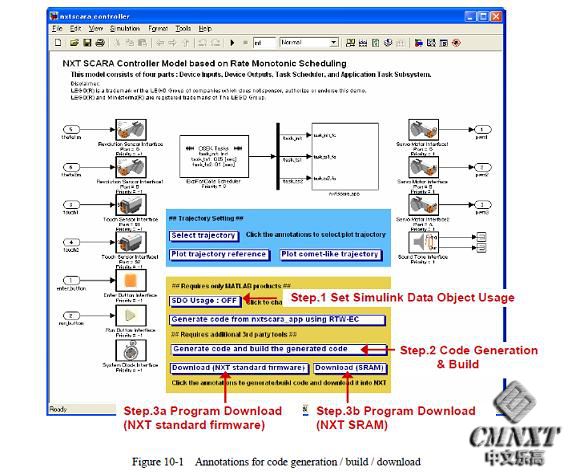
生成代码见附件。 10.3 实验结果 实验结果如下,我们得到相似的仿真结果。
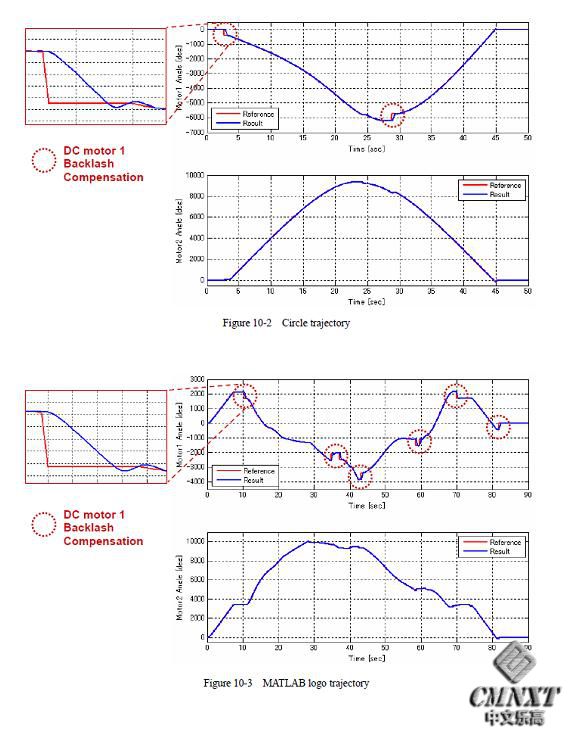
你可以看NXT SCARA控制绘制MATLAB logo的实验在以下URL 开始NXT SCARA准备
在开始NXT SCARA之前,你需要按照以下步骤完成调节链接的角度,传动齿轮运行状态,及其画笔高度。 1.开始程序 2.按下enter按键到调节模式。 3.调节链接1角度为0【deg】通过按触碰开关。由于需要传动状态需要,你必须现第一步调节右旋转—》2.左旋转。从NXT智能模块视角看初始化传动状态为左侧。 4.按Run按键去调节链接2。类似调节链接1调节链接2角度为0【deg】。 5. 按Run按键去调节画笔。通过按触碰开关调节画笔的高度。由于画笔的位置对于画的效果比较大影响,你必须设置合适笔的高度。你需要反复尝试。 6.按Run按键返回链接1的调节。如果需要重复调节。 7.完成调节工作,退出重启程序。
|